野生动物园因其效率和与MacOS,iPados和iOS生态系统的无缝集成而闻名。但是,用户偶尔会面临一个令人沮丧的问题:网页可能会扭曲或无法正确显示。该综合指南旨在阐明此问题的原因并提供有效的解决方案。
我们已经检查了在Safari中看起来很奇怪的网页背后的常见原因,并提供了最初的故障排除步骤,高级解决方案以及对常见问题的答案。请记住,像任何软件一样,野生动物园会偶尔遇到故障。通过遵循概述的故障排除步骤并保持浏览器和操作系统的更新,您可以享受更流畅,更一致的浏览体验。如果问题持续存在,请随时接触Apple支持或咨询在线技术论坛,专家和其他用户可以提供额外的帮助。
野生动物园中的普通显示问题
您是否曾经在Safari中打开了一个网页,只是发现它看起来很混乱,错位或完全错误?这可能令人沮丧,但这是几个可能的原因的常见问题。这可能是与网站本身的兼容性问题,您的野生动物园设置的问题,甚至是扩展流氓。图像可能不会加载,文本可能是重叠的,或者布局可能完全不出现。
故障排除提示
幸运的是,有几件事可以尝试解决这些显示问题:
- 检查Safari更新:确保您正在运行最新版本的Safari。更新通常包括可以解决显示问题的错误修复和改进。
- 禁用扩展:Safari扩展有时会干扰显示网页的显示方式。尝试一个一个接一个地禁用扩展名,以查看它们是否引起了问题。
- 清除缓存和饼干:Safari存储临时文件(缓存)和网站数据(cookie),这些文件有时会损坏并引起问题。清除它们可以提供帮助。
- 以私有浏览模式进行测试:打开Safari的私人窗口,看看该网站是否正确显示。如果确实如此,问题可能与您保存的数据或设置有关。
- 重置野生动物园:作为最后的手段,您可以将Safari重置为其默认设置。这将清除您的所有历史记录,饼干和设置,因此请谨慎使用。
其他提示
- 检查网站兼容性:某些网站可能未针对Safari进行全面优化。尝试在其他浏览器中打开网站,以查看问题是否存在。
- 联系网站支持:如果问题仅在特定网站上发生,请联系其支持团队以寻求帮助。
摘要表:故障排除Safari显示问题
| 问题 | 可能的原因 | 解决方案 |
|---|---|---|
| 图像未加载 | 互联网连接缓慢,网站问题,缓存问题 | 检查互联网连接,清除缓存,联系网站支持 |
| 文本重叠 | 兼容性问题,字体问题,扩展冲突 | 禁用扩展,尝试其他字体,重置Safari |
| 布局未对准 | CSS错误,JavaScript问题,未针对Safari优化的网站 | 清除缓存,禁用JavaScript,联系网站支持 |
| 普遍的怪异 | 损坏的数据,过时的野生动物园,扩展冲突 | 清除缓存,更新Safari,禁用扩展 |
请记住,这些只是一些常见的解决方案,您特定问题的原因可能会有所不同。如果您仍然遇到麻烦,那么咨询苹果支持或向精通技术的朋友寻求帮助总是一个好主意。
故障排除常见的野生动物园浏览器问题
Safari通常是可靠的浏览器,但是像任何软件一样,它有时会遇到打ic。这是常见的野生动物园问题及其潜在解决方案的清单:
野生动物园的运行缓慢
- 清除浏览数据:去野生动物园>清晰的历史并选择“所有历史”。这删除了可能正在减慢事情的临时文件和网站数据。
- 禁用扩展:去Safari>首选项>扩展并禁用您不需要的任何扩展。一些扩展可以消耗大量资源。
- 关闭不必要的选项卡:打开太多的选项卡会使您的计算机的内存拉紧。关闭选项卡,您不积极使用。
- 更新Safari:确保您使用最新版本的Safari。去Safari>关于野生动物园检查更新。
- 重新启动您的Mac:简单的重新启动通常可以解决临时性能问题。
网站无法正确加载或显示
- 检查您的互联网连接:确保您具有稳定的互联网连接。尝试访问其他网站,以查看问题是否针对一个网站。
- 重新加载页面:有时,一个简单的刷新(命令 + r)可以解决临时加载错误。
- 清晰的网站数据:去野生动物园>偏好>隐私>管理网站数据并删除有问题的网站的数据。
- 禁用内容阻滞剂:如果您使用的是内容阻滞剂,请尝试暂时禁用它们,以查看它们是否干扰了网站。
- 检查网站停电:该网站本身可能遇到技术困难。
野生动物园一直在崩溃
- 更新Safari:确保您拥有最新版本的Safari,因为更新通常包括错误修复程序。
- 检查有问题的扩展:禁用或卸载任何最近添加的扩展,可能导致不稳定。
- 清除浏览数据:损坏的网站数据或缓存文件有时会导致崩溃。
- 重新安装MacOS(高级):在极少数情况下,如果问题持续存在,可能需要重新安装MACOS。
野生动物园无法连接到互联网
- 检查您的互联网连接:确保您的Wi-Fi或以太网连接处于活动状态并有效。
- 重新启动调制解调器和路由器:这通常可以解决临时网络故障。
- 检查您的DNS设置:不正确的DNS设置可以防止Safari连接。您可能需要将它们重置为ISP的默认设置,或使用Google Public DNS(8.8.8.8和8.8.4.4)等公共DNS服务。
- 检查防火墙干扰:确保您的防火墙不会阻止野生动物园的互联网访问。
野生动物园书签消失了
- 检查iCloud同步:如果您使用iCloud钥匙链,请确保它已启用并在设备上同步书签。
- 从时间机器备份还原:如果您有时间机器备份,则可以从上一个时间点恢复书签。
- 检查Safari书签文件:在Finder中,去〜/Library/Safari并查找“ bookmarks.plist”文件。您也许可以从备份恢复它或尝试使用文本编辑器(仅高级用户)进行修复。
其他提示
- 安全模式:在安全模式下启动Mac可以帮助诊断第三方扩展名或软件导致Safari问题。
- 苹果支持:如果您仍在遇到问题,请联系Apple支持以寻求进一步的帮助。
通过遵循这些故障排除步骤,您希望可以解决常见的Safari浏览器问题并享受光滑的浏览体验。
Safari快速故障排除指南
曾经在Safari打开网页,只是发现它看起来像混杂的混乱吗?不要烦恼!许多因素可能导致网页显示错误,但是一些快速的故障排除应该使您重新恢复光滑的航行。这是一张概述常见罪魁祸首的表格和解决方法的方法:
| 毛刺 | 可能的原因 | 使固定 |
|---|---|---|
| 未对准的元素,乱码的文字或缺少内容 | *过时的软件:Safari或您的操作系统可能需要更新。 *冲突的扩展:一些扩展可能会干扰网页渲染。 *缓存数据:过时的缓存数据可能会导致渲染问题。 *网站兼容性问题:某些网站可能不会针对Safari进行优化。 | - - 更新Safari和您的操作系统:检查并安装任何可用的更新。 - - 禁用扩展:尝试禁用所有扩展名,看看问题是否持续。一一重新启用它们以识别罪魁祸首。 - - 清除缓存和饼干:转到Safari>“偏好”>隐私>管理网站数据并删除不需要的数据。 - - 联系网站所有者:如果该问题在特定网站的所有Safari安装上都存在,则可能是该网站的兼容性问题。 |
| 空白页或加载时间缓慢 | *网络连接问题:缓慢或不稳定的Internet连接可能会导致加载缓慢或空白页。 *广告阻滞剂:一些广告阻滞剂可以干扰网页加载。 *浓密的内容:图形过多或脚本的页面可能需要更长的时间才能加载。 | - - 检查您的互联网连接:快速测试您的互联网并确保稳定的连接。 - - 禁用广告阻滞剂:尝试暂时禁用您的广告阻滞剂,以查看是否是罪魁祸首。 - - 等待大量内容加载:给页面加载时间,尤其是如果它具有大量多媒体内容。 |
| 奇怪的字体或格式 | *不正确的字符编码:该网站可能正在为您的语言环境使用不兼容的字符。 *缩放设置:不正确的缩放设置会扭曲字体和格式化。 *字体渲染问题:特定字体可能无法正确呈现在您的系统上。 | - - 更改字符编码:在Safari>“首选项”>“高级”>“内容编码”中,请尝试不同的编码以查看是否解决问题。 - - 重置缩放设置:转到Safari>“首选项”>外观,并确保“为所有网站使用阅读器视图”是未选中的。 - - 更新字体:过时或损坏的字体可能会导致渲染问题。在系统上更新或重新安装字体。 |
奖励提示:有时,简单的野生动物园重新启动可能是对小故障的最快解决方案。不要低估其力量!
关键要点:
- 了解CSS问题,阅读器模式和Internet连接等常见原因。
- 学习分步故障排除方法。
- 发现高级解决方案和用户体验。
- 访问有用的资源和视频以获取更多帮助。
了解问题
是什么导致网页看起来很奇怪?
在野生动物园中出现错误的网页可能会导致几个因素。平台上的用户体验提出了一些常见的罪魁祸首:
- CSS问题:CSS(级联样式表)对于网页的可视化表示至关重要。如果CSS被禁用或未正确加载,则可能导致未风格的内容。
- 阅读器模式:Safari的读者模式简化了网页,以便于阅读。但是,如果无意间激活,它可以改变页面的外观。
- 互联网连接:缓慢或不稳定的互联网可以防止网页加载其所有资产,从而导致不完整或怪异的页面。
- 浏览器扩展:虽然扩展可以增强浏览,但它们有时会干扰显示网页的显示方式。
如何确定原因?
要查明确切原因,请考虑以下步骤:
- 检查该问题是否存在于不同的网站上。
- 尝试将相同的网页加载到另一个浏览器中。
- 观察问题是否在普通和私人浏览模式下发生。
常见原因和解决方案
CSS问题和读者模式
- CSS禁用:确保在Safari的设置中启用CSS。如果CSS没有加载,则可能是由于网络问题或特定网站的问题所致。
- 阅读器模式:检查读取器模式是否已激活,并将其关闭以查看其标准布局中的页面。
互联网连接
- 检查您的连接:测试您的互联网速度和稳定性。如果其他设备或浏览器也遇到问题,则您的网络可能存在问题。
- 重新启动路由器:有时,简单地重新启动路由器可以解决连接问题。
浏览器扩展
- 审查扩展:识别并禁用任何可能导致显示问题的扩展。您可以通过转到Safari的首选项并选择“扩展”选项卡来做到这一点。
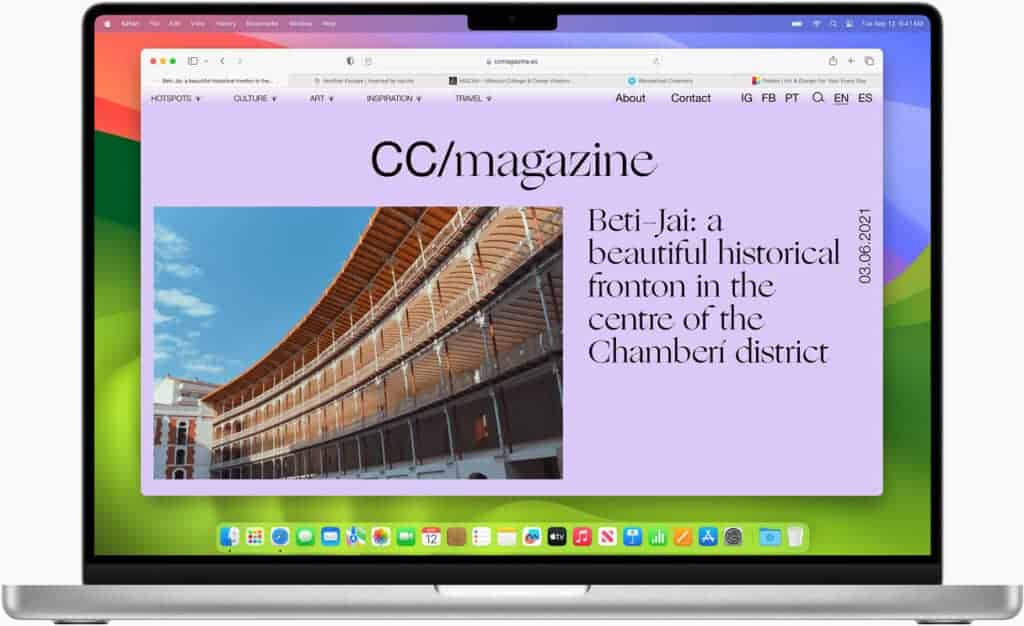 Safari浏览器
Safari浏览器高级用户解决方案
重置Safari设置
如果基本故障排除无法解决问题,请考虑重置Safari。这可以通过清除历史记录,网站数据和缓存来完成。请记住,这将使您从网站上登录并删除保存的数据。
MacOS和Safari更新
保持MacOS和Safari的最新状态至关重要。更新通常包括有关已知问题的修复程序,包括显示问题。检查是否有任何可用的更新并安装它们。
用户经验和见解
现实世界中的问题和解决方案
Reddit等平台上的用户与Safari显示问题分享了他们的经验。常见的主题包括需要定期更新,清除缓存以及对扩展的谨慎。
向他人学习
通过探索用户讨论,您可以深入了解对他人有用的不常见原因和创新解决方案。
故障排除步骤(回顾)
在继续之前,让我们回顾一下最初的故障排除步骤:
- 检查并启用CSS是否已禁用。
- 确保关闭阅读器模式。
- 测试您的互联网连接性和速度。
- 审查和管理浏览器扩展。
高级用户解决方案
重置Safari设置
如果您尝试了基本的故障排除步骤,并且问题仍然存在,请考虑将Safari设置重置为默认状态。以下是:
- 打开野生动物园。
- 转到“ Safari”菜单。
- 选择“清晰的历史”。
- 选择时间范围或选择“所有历史记录”。
- 单击“清除历史记录”。
- 再次转到“ Safari”菜单。
- 选择“首选项”。
- 导航到“隐私”选项卡。
- 单击“管理网站数据”。
- 删除所有网站数据。
- 最后,单击“完成”。
此过程将清除您的浏览历史记录,cookie和缓存。必须注意的是,它也将使您从网站上登录,因此请准备重新输入您的凭据。
MacOS和Safari更新
保持MacOS和Safari浏览器的最新信息对于解决各种问题(包括显示问题)至关重要。 Apple经常发布更新以提高浏览器性能并修复已知错误。这是检查更新的方法:
- 单击屏幕左上角的Apple菜单。
- 选择“系统首选项”。
- 选择“软件更新”。
- 如果有更新,请单击“立即更新”。
定期更新操作系统和浏览器可以显着增强您的网络浏览体验。
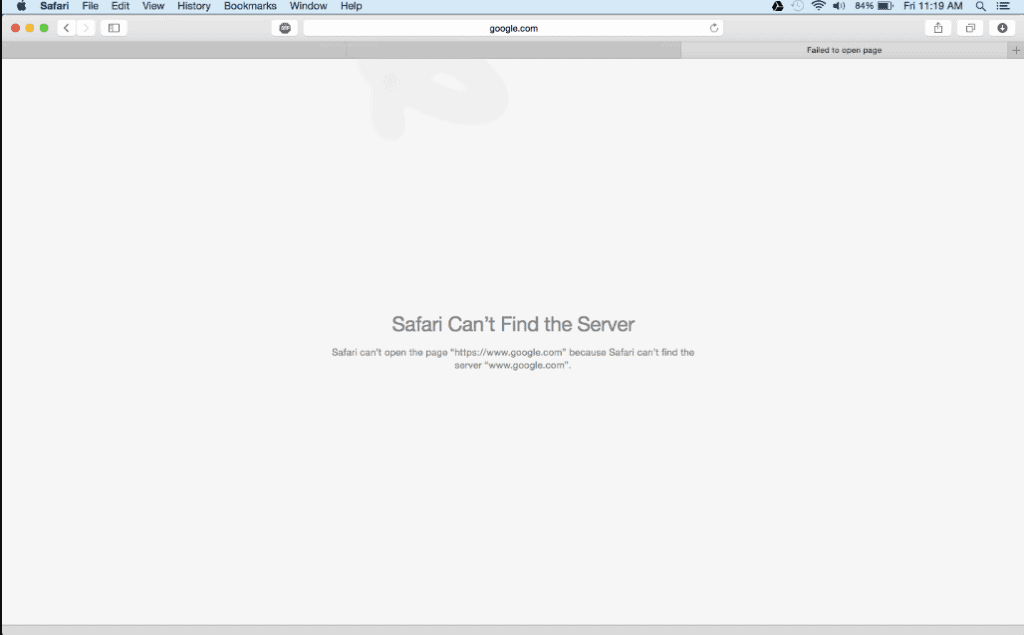
常见问题(常见问题解答)
让我们解决与Safari有关的一些常见问题显示问题:
与其他浏览器相比,为什么网页在Safari中看起来有所不同?
由于其解释和渲染Web内容的差异,网页在各种浏览器中都可以不同。必须确保您的网页旨在与多个浏览器兼容,以提供一致的用户体验。
如何将Safari设置重置为默认设置?
要将Safari设置重置为其默认状态,请按照本指南中“重置Safari设置”部分中概述的步骤进行操作。此过程将清除您的浏览历史记录,cookie和缓存。
如果禁用扩展未解决问题,该怎么办?
如果禁用扩展无法解决问题,请考虑检查其他潜在原因,例如CSS问题,阅读器模式或Internet连接性问题。此外,将MacOS和Safari更新到最新版本通常可以解决持续问题。
